
Обычно Windows + G открывает Игровой бар Xbox в Windows 10 Отказ Но если вы хотите запустить игровой бар с пользовательской клавиатурой сочетания клавиш, настройки Windows открыли. Вот как это настроить.
Во-первых, нам нужно будет посетить настройки Windows. Откройте меню «Пуск» и выберите значок «Gear» на левой части меню, или вы можете нажать Windows + I на клавиатуре.

В настройках выберите «Компьютерные игры».

В настройках «Xbox Game Bar» прокрутите вниз, пока не увидите раздел «Сочетания клавиш».
Первая запись в списке - «Откройте игровой бар Xbox». Чтобы установить свой собственный пользовательский ярлык, щелкните поле рядом с «вашим ярлыком», затем нажмите комбинацию клавиатуры, которую вы хотели бы использовать. Например, мы ввели Control + Shift + G.
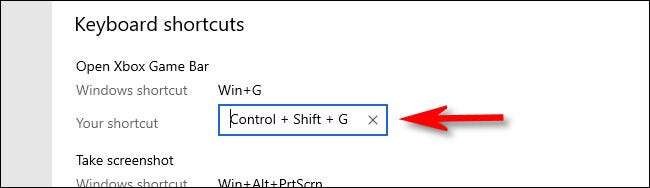
Если вы попробуйте комбинацию, которая уже предпринимается чем-то другим, вы увидите сообщение об ошибке. Если это так, попробуйте другой ярлык.
После этого прокрутите вниз до нижней части списка «Клавиатурка» и нажмите кнопку «Сохранить». Вы должны нажать Сохранить для нового ярлыка клавиатуры, чтобы вступить в силу.
Кончик: Вы можете изменить ярлыки клавиатуры для других игровых баров, таких как запись экрана и прямые трансляции здесь.
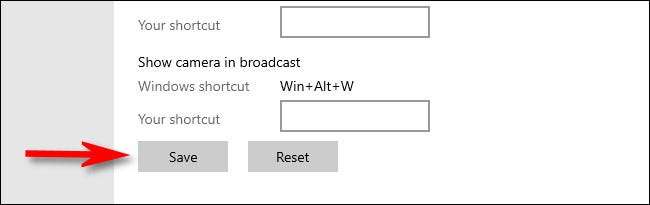
Нажмите свой новый ярлык в любом месте Windows 10, и появится игровой бар Xbox.
Если вы хотите отключить ярлык настраиваемых игр в будущем, Revisit Windows Settings & GT; Компьютерные игры, затем очистите текстовое поле «Откройте Xbox Game Bar» и нажмите «Сохранить». Вы также можете нажать кнопку «Сброс» в нижней части списка, чтобы очистить все пользовательские ярлыки. Счастливые игры!







